1Panel 部署 Lsky Pro 兰空企业版图床
Update: 2024-03-28
1Panel 更新到 v1.10.2-lts 以后,使用以前建立的 PHP 运行环境创建新网站可能会提示 502 错误,解决方案之一是新建一个 8.2.15 版本的 PHP 运行环境再创建新网站。
第一步、创建运行环境
- 在 1panel 里新建 PHP 运行环境:
版本选择:8.2.10
版本选择:8.2.15
安装以下 PHP 扩展:
curl、fileinfo、ftp、imagick、PDO、如默认列表没有对应 PHP 扩展,可手动输入 PHP 扩展名安装。
openssl、pcntl、redis、zip、pgsql、
pdo_pgsql、sqlite3、pdo_sqlite、
bcmath、memcached - 在 1panel 里新建一个网站,
在【运行环境】选项卡里选用上一步中创建的运行环境。 - 在 1panel 里新建一个 MySQL 数据库。
- 在 1panel 里新建一个 Redis 数据库。
- 将解压后的 Lsky pro 兰空企业版图床源代码复制到网站根目录。
- 【网站设置】->【网站目录】->【运行用户/组】-> 点一下【保存】按钮。
第二步、配置伪静态和运行目录
- 点击 1panel 左侧边栏里的【网站】,在【伪静态】选项卡的设置框填入:
location / {
try_files $uri $uri/ /index.php?$query_string;
} - 点击 1panel 左侧边栏里的【网站】,在【网站目录】选项卡中,
将程序的运行目录设置为:public
第三步、初始化配置
- 进入部署兰空图床的容器,
点击【终端】,在下拉框中选择:/bin/ash点击【连接】以后依次执行以下两行命令:
cd sites/网址/indexphp artisan key:generate请注意:以上第一行命令里的 “网址” 请用你的网址替代。 - 点击1panel左侧边栏中【网站】,在【网站目录】选项卡中,
将程序的运行目录设置为:public - 编辑网站根目录中的 .env 文件:
APP_URL=站点域名 (需要加http(s)://)
APP_SERIAL_NO=正版序列号
APP_SECRET=许可证的密钥
REDIS_HOST=redis
REDIS_PASSWORD=Redis密码 (可到1panel中查看密码)
REDIS_PORT=6379 (Redis默认端口6379) - 【网站设置】->【网站目录】->【运行用户/组】-> 点一下【保存】按钮。
第四步、开始安装
从浏览器打开你的网址,根据提示进行安装,其中:
- 数据连接地址:
mysql - 数据连接端口:
3306
第五步、命令行配置(重要)
进入部署兰空企业云端相册企业版的容器,
点击【终端】,在下拉框中选择:/bin/ash点击【连接】以后依次执行以下两行命令:
cd sites/网址/index请注意:以上命令里的“网址”请用你的网址替代。
php artisan queue:work --queue=emails,images,thumbnails
第六步、计划任务配置(重要)
由于 1panel 的目前版本暂不支持在容器中安装 Supervisor 来守护进程,
我们使用 1panel 自带的计划任务功能来实现定期启动进程。
- 新增【SELL 脚本】类型计划任务,选择1分钟执行1次,输入如下命令:
docker exec -i 容器全称 php /www/sites/网址/index/ artisan queue:work --queue=emails,images,thumbnails请注意:以上命令里的“容器全称”和“网址”请用你的容器全称和网址替代。 - 新增【SELL 脚本】类型计划任务,选择1分钟执行1次,输入如下命令:
docker exec -i 容器全称 /www/sites/网址/index/artisan schedule:run >> /dev/null 2>&1请注意:以上命令里的“容器全称”和“网址”请用你的容器全称和网址替代。
本文例参考以下文章
转载请注明出处
© 2024 www.suibi.net

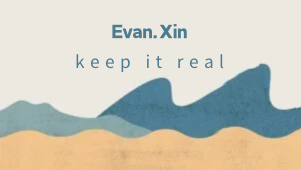

A WordPress Commenter
Hi, this is a comment.
To get started with moderating, editing, and deleting comments, please visit the Comments screen in the dashboard.
Commenter avatars come from Gravatar.